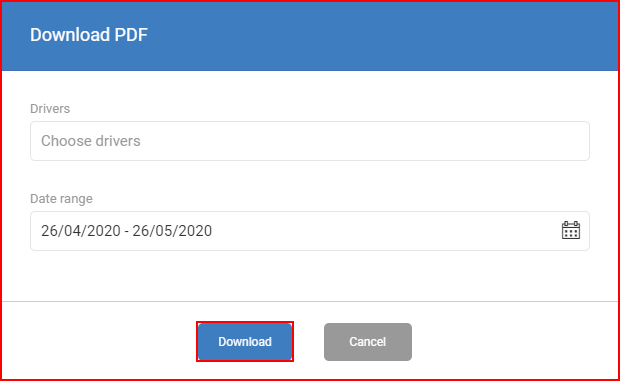Das Menü Fahrtzeiten wird dazu verwendet, die Fahrtzeitenverstöße gemäß Bestimmung (EC) Nr. 561/2006 des Europäischen Parlaments und des Rates anzusehen und zu analysieren und gilt nur für Fahrzeuge in Europa. Um auf das Menü Fahrtzeiten zuzugreifen, klicken Sie auf das Symbol im Navigationsbereich, wie auf dem folgenden Bild gezeigt.
Hinweis
Die Fahrtzeitenfunktionalität deckt keine Verstöße in Bezug auf die Arbeitszeit und zwei Fahrer ab.
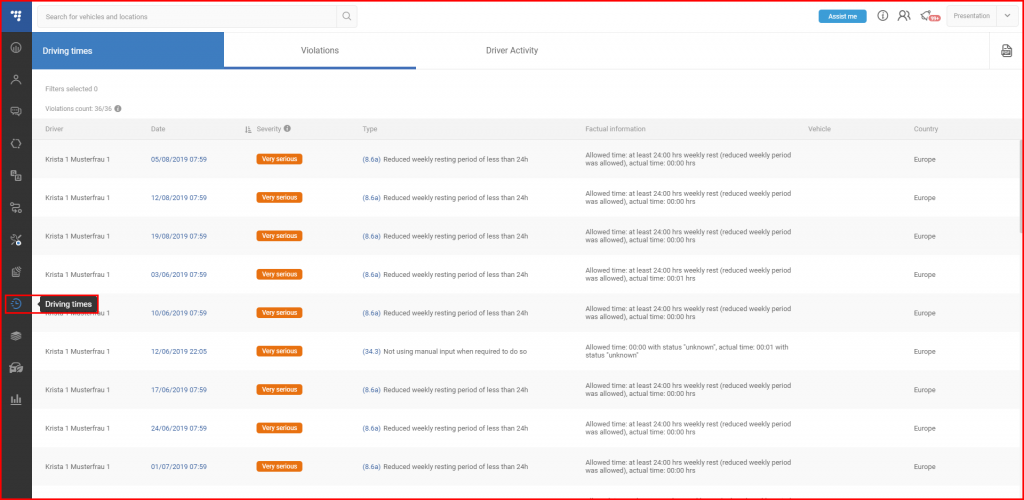
Verstöße
DerVerstöße-Tab enthält eine Liste der Fahrverstöße, die von den Fahrern begangen wurden.
Hinweis
Die Verstöße werden unter Verwendung der Fahrtenschreiberdaten aus heruntergeladenen .DDD-Fahrerkartendateien berechnet und nur für Fahrer mit verfügbaren Daten angezeigt. Vergewissern Sie sich, dass die heruntergeladene .DDD-Datei imFahrtenschreibermenü korrekt konfiguriert ist.
Die Verstöße werden in einer Tabelle aufgelistet, die die folgenden Spalten enthält:
- Fahrer – der Fahrer, der den Verstoß begangen hat
- Datum – das exakte Datum und die exakte Uhrzeit des Verstoßes. Klicken Sie auf das Datum, um den Tab Fahreraktivität für diesen Fahrer und dieses Datum zu öffnen.
- Schwere – die Schwere des Verstoßes, laut Bestimmung der Europäischen Kommission 2016/403
- Art – die Art des Verstoßes, laut Bestimmung (EC) Nr. 561/2006. Klicken Sie die Nummer der Art des Verstoßes, um die Beschreibung anzusehen.
- Faktische Informationen – wogegen wurde genau verstoßen
- Fahrzeug – das für diese Fahrt dem Fahrer zugewiesene Fahrzeug
- Länder – das Land, in dem der Verstoß begangen wurde

Verstoßfilterung
Die folgenden Verstoßlistenspalten haben Filter:
| Spalte | Filtertypen |
| Fahrer | Sortiert in absteigender/aufsteigender Reihenfolge Sortiert in absteigender/aufsteigender Reihenfolge Zeigt nur Verstöße an, die von ausgewählten Fahrern begangen wurden |
| Datum | Sortiert in absteigender/aufsteigender Reihenfolge Zeigt nur Verstöße an, die während eines ausgewählten Zeitraums begangen wurden |
| Schwere | Sortiert in absteigender/aufsteigender Reihenfolge Sortiert in absteigender/aufsteigender Reihenfolge Zeigt nur Verstöße der ausgewählten Schweregrade an |
| Typ | Zeigt nur Verstöße der ausgewählten Arten an |
| Fahrzeug | Sortiert in absteigender/aufsteigender Reihenfolge Zeigt nur Verstöße an, die zu den ausgewählten Fahrzeugen gehören |
| Land | Zeigt nur Verstöße an, die in den ausgewählten Ländern begangen wurden |
Sortieren Sie Spalten, indem Sie auf den Namen der Spalte klicken. Zu einer bestimmten Zeit kann immer nur jeweils eine Spalte sortiert werden. Nach der Sortierung zeigt ein Symbol die angewandte Sortierungsreihenfolge an.
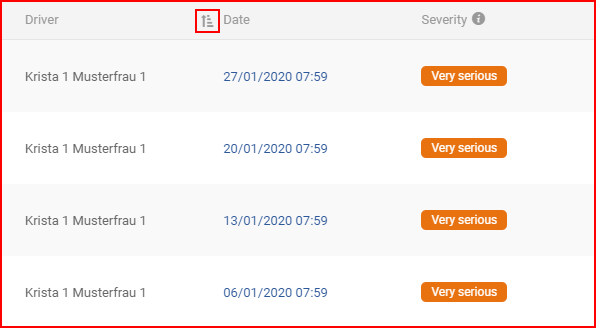
Filtert Aufgaben durch Anklicken des Filtersymbols, der erscheint, wenn man den Mauszeiger über den Namen der Spalte bewegt. Sortierung und Filterung können an der gleichen Spalte angewandt werden.
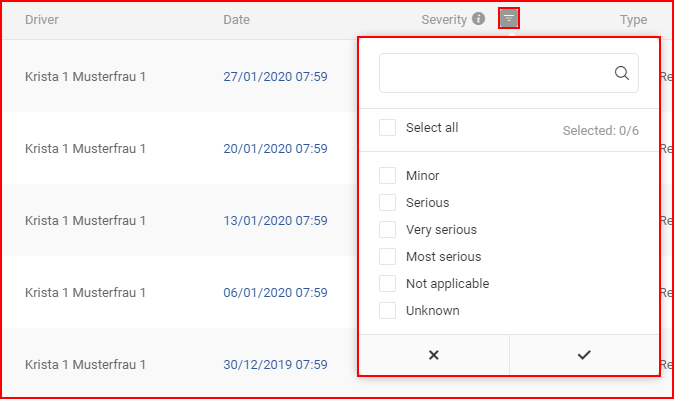
Die angewandten Filter werden zu Beginn der Aufgabenliste aufgeführt. Um einen einzelnen Filter zu löschen, klicken Sie auf X. Um alle Filter zu löschen, klicken Sie auf Alle Filter löschen.
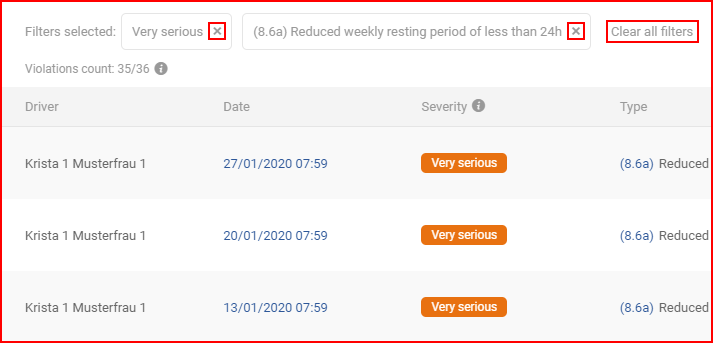
Fahreraktivität
Der Tab Fahreraktivität enthält eine graphische Darstellung der Fahreraktivitätszeitleiste. Um zu starten, wählen Sie einen Fahrer und den Zeitraum aus, für die Sie die Fahreraktivität sehen möchten. Die Fahrersuche kann schneller durchgeführt werden, indem einfach der Name des Fahrers in die Suchleiste gegeben wird. Dies wird die Namen in der Dropdownliste entsprechend der Suche filtern.

Der ausgewählte Zeitraum ist in Wochen des Monats unterteilt. Eine separate Aktivitätenzeitleiste wird für jede Woche angezeigt. Unterhalb der Fahrer- und Zeitraumauswahl befindet sich eine Zusammenfassung des gesamten Zeitraums.

Sowohl die Zusammenfassung des Zeitraums als auch die Zeitleisten verwenden die folgenden Symbole für Fahrerzustände:
| Symbol | Status | Bedeutung |
 |
Tag gesamt | Die Gesamtdauer aller Zustände |
 |
Fahrt | Die Gesamtdauer der Fahrzeit |
 |
Arbeit | Die Gesamtdauer der Arbeitszeit (Laden der Fracht usw. |
 |
Verfügbar | Die Gesamtdauer der Zeit, in der der Fahrer zum Fahren/Arbeiten zur Verfügung stand |
 |
Pause | Die Gesamtdauer der Ruhezeit |
 |
Unbekannt | Die Gesamtdauer aller anderen Aktivitäten, die nicht zu den anderen Staaten gehören |
Wöchentliche Aktivitäten
Jede wöchentliche Aktivitätszeitleiste enthält Folgendes:
- Die Woche des Monats (Wochennummer und Kalendertage)
- Die Zeit, die in jedem Zustand verbracht wurde
- Eine visuelle Darstellung, in welchem Zustand sich der Fahrer an jedem Tag befand
- Eine Liste der in dieser Woche begangenen Verstöße mit ihren Details

Bewegen Sie den Mauszeiger auf eine Zustandsleiste, um die Dauer und die genauen Stunden anzuzeigen, an denen der Zustand begann/endete.
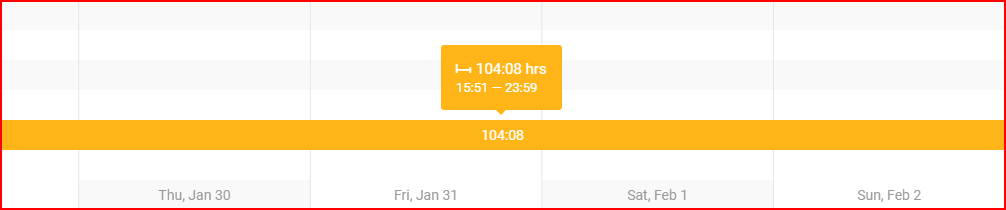
Verstöße werden auf der Zeitachse mit der gleichen Farbe wie der Schweregrad des Verstoßes gekennzeichnet. Bewegen Sie den Mauszeiger über eine Markierung, um den entsprechenden Verstoß auf der Liste hervorzuheben. Klicken Sie auf die Markierung, um die Beschreibung der Art des Verstoßes zu öffnen.

Klicken Sie auf eine unbekannte Zustandsleiste, um den unbekannten Zustand in irgendeinen gewünschten Zustand zu ändern. Einmal geändert, kann der neue Zustand in jeden anderen Zustand geändert werden, außer dem unbekannten Zustand. Der neue Zustand wird dann in der Zeitleiste und den heruntergeladenen Berichten angezeigt. Verstöße werden neu berechnet, um diesem neuen Zustand zu entsprechen. Jede vorgenommene Zustandsänderung wird unter der Zeitleiste angezeigt.
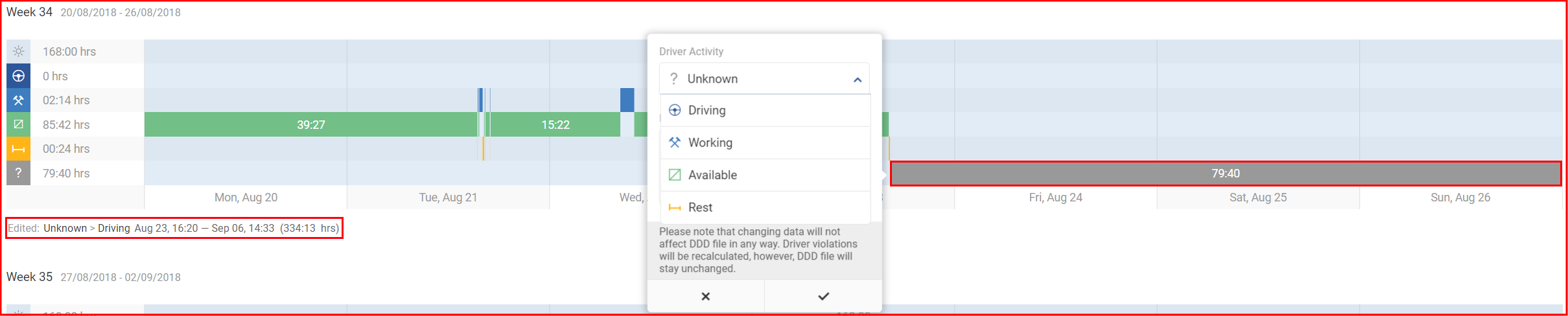
Herunterladen von Berichten
Sie können den Bericht über einen Verstoß im PDF-Format herunterladen. Klicken Sie auf dieTaste PDF herunterladen in der oberen rechten Ecke des Fensters.
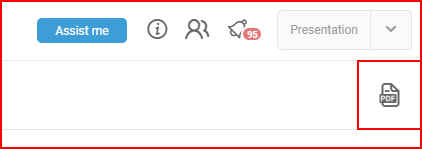
Wählen Sie den/die Fahrer aus, den/die Sie in den Bericht einfügen möchten. Sie können bis zu 40 Fahrer auswählen. Wählen Sie den Datumsbereich aus, für den Sie die Verstoßdaten herunterladen möchten. Klicken Sie auf Download, um den Bericht herunterzuladen. Der Standardzeitraum umfasst die letzten 30 Tage.
Wenn mehrere Fahrer enthalten sind, werden die Berichte automatisch in einem einzigen Archiv abgelegt.
Hinweis
Zeiträume, für die es keine DDD-Fahrerdateidaten gibt, werden nicht in die generierten Berichte aufgenommen.